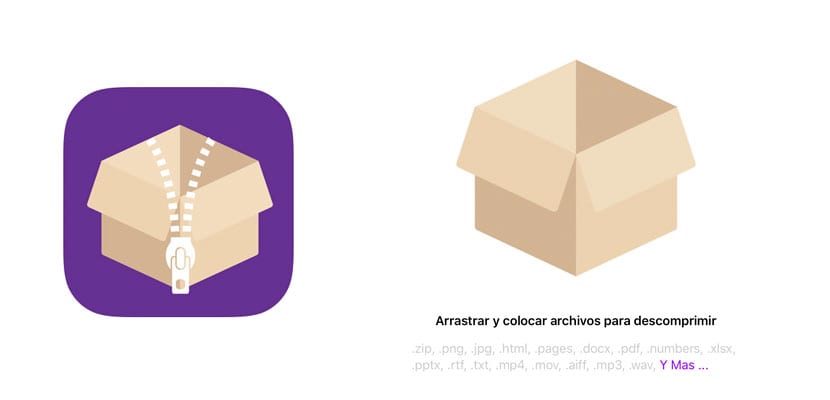
Dengan pembebasan sistem operasi baru IOS 11 untuk iPhone dan iPad, ia membawa sistem revolusioner untuk menguruskan semua fail pada peranti anda. Sistem baru ini disertakan dengan aplikasi asli «rekod«, Yang memberi kita pelbagai kemungkinan untuk meningkatkan produktiviti, di atas semua, dengan iPad kami.
Di antara fungsi yang dapat kita laksanakan dengan aplikasi ini kita kehilangan kemungkinan zip dan buka zip fail secara langsung. Memang benar bahawa jika kita melampirkan beberapa fail ke surat, misalnya, secara automatik memampatkannya ke dalam fail Zip. Sekarang, dengan aplikasi yang akan kami tunjukkan, kami dapat memampatkan dan menguraikan Zip dengan mudah dan cepat.
Memampatkan dan menyahmampatkan fail dengan Zip
Kami menghadirkan aplikasi hebat yang dipanggil Zipped dengan mana kita dapat memampatkan dan menyahmampatkan fail dengan sangat mudah dan cepat. Selain itu, jika kita memiliki perangkat yang kompatibel dengan Drag and Drop, kemudahan penggunaan akan meningkat, kerana hanya dengan menyeret fail ke aplikasi, kita dapat melakukan tugas dengan cepat.
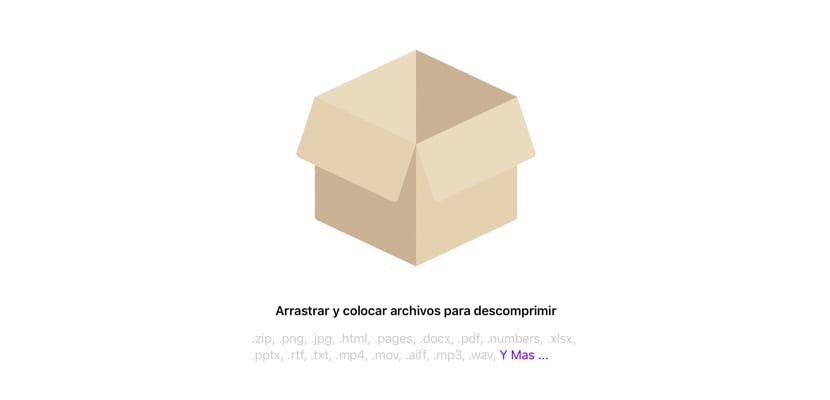
Memampatkan fail pada iPad
- Perkara pertama yang mesti kita lakukan ialah membuka kedua-dua aplikasi, Fail dan Zip, menggunakan skrin berpecah.
- Setelah kami memilikinya, dari Files kami akan memilih setiap fail yang ingin kami kompres. Untuk melakukan ini, kita mesti menekan satu dan kemudian klik yang lain. Dengan cara ini kita akan mengumpulkan semua yang ingin kita kompres.
- Langkah seterusnya adalah seret mereka ke tetingkap Zip di mana kita hanya perlu menjatuhkan mereka.
- Apabila mereka sudah masuk Zip, mesej akan muncul secara automatik yang menanyakan kepada kita jika kita mahu zip yang dihasilkan simpan di peranti kami atau kongsi.
- Sekiranya kita memilih pilihan «Simpan fail»Kami dapat memilih lokasi yang kami inginkan dalam aplikasi Files. Sebaliknya, jika kita memilih «saham»Kita boleh memilih aplikasi yang telah kita pasang dan membenarkan fungsi ini.
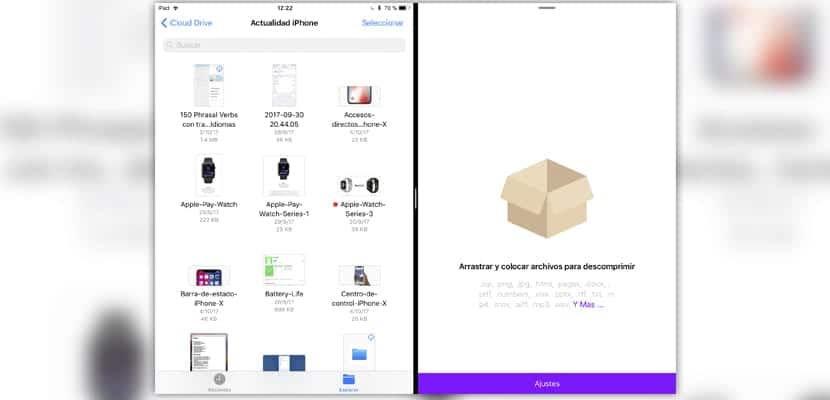
Menyingkirkan fail pada iPad
- Perkara pertama yang mesti kita lakukan ialah membuka kedua-dua aplikasi, Fail dan Zip, menggunakan skrin berpecah.
- Setelah kami memilikinya, dari Files kami akan memilih zip yang ingin kami unzip.
- Langkah seterusnya adalah seret mereka ke tetingkap Zip di mana kita hanya perlu menjatuhkannya.
- Apabila mereka sudah masuk Zip, mesej akan muncul secara automatik yang menanyakan kepada kami apakah fail yang dizip itu dihasilkan yang kita inginkan simpan di peranti kami atau kongsi.
- Sekiranya kita memilih pilihan «Simpan fail»Kami dapat memilih lokasi yang kami inginkan dalam aplikasi Files. Sebaliknya, jika kita memilih «saham»Kita boleh memilih aplikasi yang telah kita pasang dan membenarkan fungsi ini.
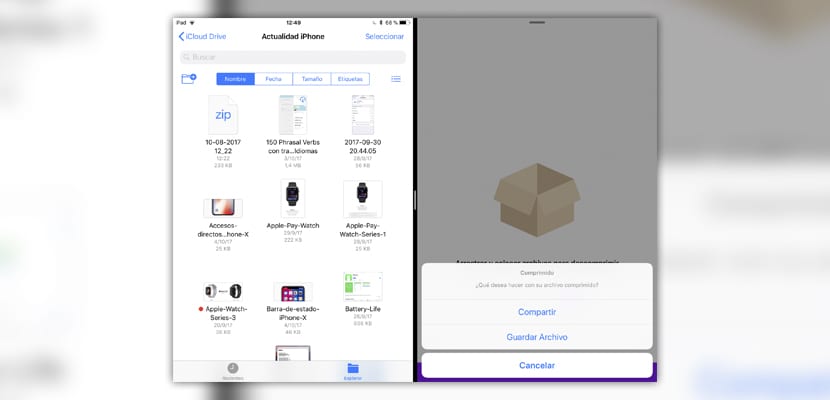
Memampatkan dan Unzip Fail pada iPhone
Semasa kita bekerja dari a iPhone, prosesnya menjadi lebih rumit kerana kita hanya mempunyai satu tetingkap yang dipaparkan. Walaupun begitu, ia masih sangat cepat dan murah.
Tidak seperti proses sebelumnya, pada iPhone kita harus terlebih dahulu membuka aplikasi Zip dan mula mengusahakannya.
- Setelah aplikasi dibuka, kita mesti klik padanya supaya kita dapat membuka aplikasi secara langsung rekod.
- Apabila ia terbuka kepada kita, jika kita mahu memampatkan satu fail, mengklik padanya akan mencukupi. Sebaliknya, jika yang kita mahukan adalah memampatkan lebih daripada satu fail prosesnya berubah.
- Mula-mula kita perlu klik pada pilihan «Pilih»Dari aplikasi Files.
- Kemudian kami akan menandakan setiap fail untuk dimampatkan dan apabila kami memilikinya klik pada butang «Membuka".
- Sekiranya apa yang kita perlukan adalah unzip fail Zip, prosesnya sama. Klik pada tetingkap aplikasi dan pilih fail yang diinginkan.
- Akhirnya, tidak kira sama ada kita memampatkan atau menyahmampatkan, ia akan bertanya kepada kita sama ada kita mahu simpan fail atau kongsi.
Memuat turun Zip
Seperti yang telah kami sebutkan di atas, aplikasi ini tersedia untuk kedua-duanya iPhone seperti untuk iPad dari App Store. Harga Zipped sahaja 1,09 €, di Sepanyol, harga minimum dengan mempertimbangkan kemudahan penggunaan dan apa yang diberikan oleh aplikasi ini kepada kita.
Sekiranya anda berminat memuat turun dan membeli Zipped, anda boleh melakukannya dari sini:
Muat turun Zip pada harga € 1,09
Kesimpulan
Setelah menguji aplikasi ini dan tanpa perjanjian kerjasama dengan pembangunnya kami dapat mengesahkan bahawa ia memenuhi tujuannya dengan sempurna dan berkat antara muka dan kesederhanaannya menjadikannya sebagai aplikasi yang sangat berguna pada peranti iPhone atau iPad kami.
Seiring berjalannya hari kita melihat bagaimana aplikasinya rekod ia tumbuh dan meningkatkan kemungkinannya penggunaan, seperti yang telah kita ketahui beberapa minggu yang lalu, dropbox o Google Drive Mereka telah dikemas kini untuk sepenuhnya serasi dengan aplikasi iOS 11 asli ini.
